Photoshop简单把模糊照片变清晰处理(2)
文章来源于 PS教程网,感谢作者 tataplay尖尖 给我们带来经精彩的文章!设计教程/PS教程/照片处理2013-06-15
7、按住Ctrl键,鼠标左键单击绿 副本通道的缩略图位置,将白色边缘区域以选区方式载入,如下图所示: 8、单击RGB通道,然后返回图层面板,将背景图层复制生成一个背景 副本图层,并保留选区,如下图所示: 9、确保
7、按住Ctrl键,鼠标左键单击“绿 副本”通道的缩略图位置,将白色边缘区域以选区方式载入,如下图所示:

8、单击RGB通道,然后返回图层面板,将背景图层复制生成一个“背景 副本”图层,并保留选区,如下图所示:
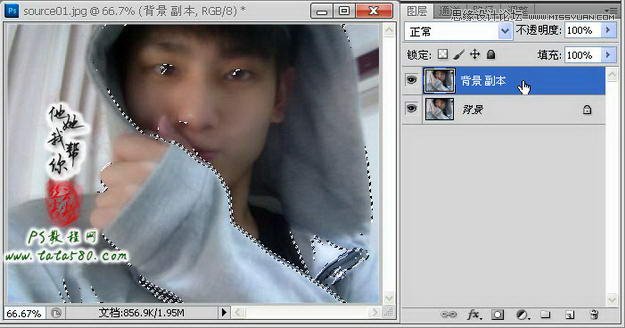
9、确保单击选中“背景 副本”图层,单击选择菜单“滤镜->锐化->USM锐化”,在弹出的设置窗口中,设置数量为180,半径为100,阈值为1(不同的图像可能设置值有所不同,以实际效果为准),如下图所示:
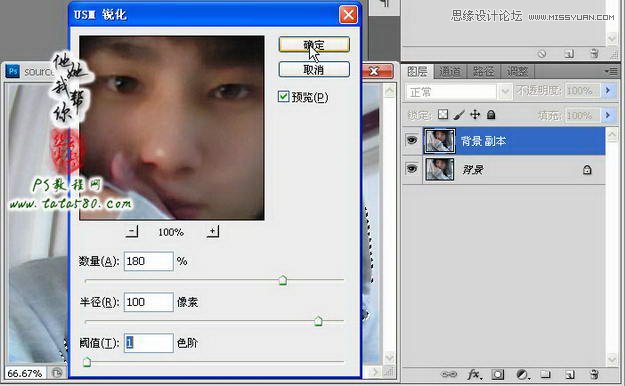
10、确定应用USM锐化,保留选区,然后再单击选择菜单“滤镜->艺术效果->绘画涂抹”,在弹出的设置窗口中设置画笔大小为1,锐化程度为5(同样不同图像设置有所差异),如下图所示:
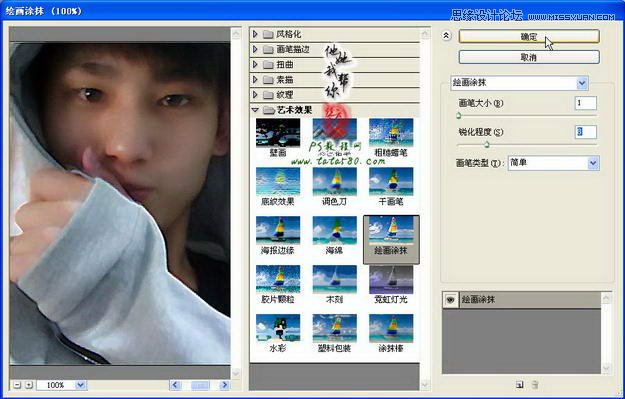
11、应用绘画涂抹后即可得到较为清晰的图像效果,锐化的负作用有时会造成一些边缘偏白,可以通过添加图层蒙版,利用硬度为0透明度为50%的画笔将偏白也即锐化过渡的区域进行相应的涂抹擦除即可,如下图所示,一般要求不高的照片处理到此即可,如果你还要进一步进行处理,可以进入第二步骤的全局清晰处理,这主要是针对模糊较为来重的照片,本例也进一步进行讲述。

12、重新单击进入通道面板,同样选择一个比较清晰的通道,本例为绿通道,按Ctrl+A全选,再按Ctrl+C键复制当前通道,如下图所示:
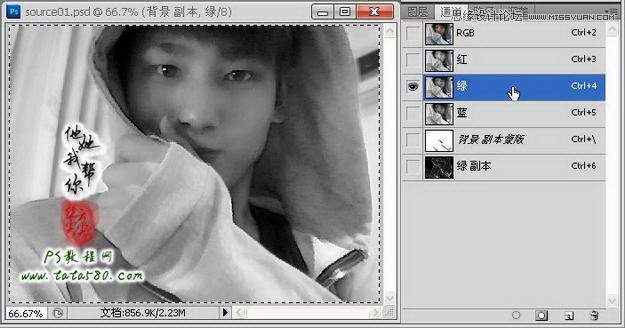
13、单击RGB通道,然后返回图层面板,按Ctrl+V键粘贴生成图层1,设置图层混合模式为“柔光”,效果如下图所示:

14、确保单击选中图层1,单击选择菜单“滤镜->锐化->USM锐化”,设置数量为81 ,半径为4.2,阈值为1,如下图所示:

15、经过USM锐化后,整体画面清晰度提高的同时会造成局部变暗,可以通过添加图层蒙版,然后用硬度为0不透明度为50%的画笔进行相应的擦除处理即可,如下图所示:

 情非得已
情非得已
推荐文章
-
 Photoshop制作唯美可爱的女生头像照片2020-03-17
Photoshop制作唯美可爱的女生头像照片2020-03-17
-
 Photoshop快速给人物添加火焰燃烧效果2020-03-12
Photoshop快速给人物添加火焰燃烧效果2020-03-12
-
 Photoshop调出人物写真甜美通透艺术效果2020-03-06
Photoshop调出人物写真甜美通透艺术效果2020-03-06
-
 Photoshop保留质感修出古铜色人像皮肤2020-03-06
Photoshop保留质感修出古铜色人像皮肤2020-03-06
-
 Photoshop制作模特人像柔润的头发效果2020-03-04
Photoshop制作模特人像柔润的头发效果2020-03-04
-
 古风效果:用PS调出外景人像中国风意境效果2019-11-08
古风效果:用PS调出外景人像中国风意境效果2019-11-08
-
 插画效果:用PS把风景照片转插画效果2019-10-21
插画效果:用PS把风景照片转插画效果2019-10-21
-
 胶片效果:用PS调出人像复古胶片效果2019-08-02
胶片效果:用PS调出人像复古胶片效果2019-08-02
-
 素描效果:用PS制作人像彩色铅笔画效果2019-07-12
素描效果:用PS制作人像彩色铅笔画效果2019-07-12
-
 后期精修:用PS给人物皮肤均匀的磨皮2019-05-10
后期精修:用PS给人物皮肤均匀的磨皮2019-05-10
热门文章
-
 Photoshop利用素材制作炫丽的科技背景2021-03-11
Photoshop利用素材制作炫丽的科技背景2021-03-11
-
 Photoshop使用中性灰磨皮法给人像精修2021-02-23
Photoshop使用中性灰磨皮法给人像精修2021-02-23
-
 Photoshop制作水彩风格的风景图2021-03-10
Photoshop制作水彩风格的风景图2021-03-10
-
 Photoshop制作创意的文字排版人像效果2021-03-09
Photoshop制作创意的文字排版人像效果2021-03-09
-
 Photoshop制作逼真的投影效果2021-03-11
Photoshop制作逼真的投影效果2021-03-11
-
 Photoshop制作故障干扰艺术效果2021-03-09
Photoshop制作故障干扰艺术效果2021-03-09
-
 Photoshop制作被切割的易拉罐效果图2021-03-10
Photoshop制作被切割的易拉罐效果图2021-03-10
-
 Photoshop制作人物支离破碎的打散效果2021-03-10
Photoshop制作人物支离破碎的打散效果2021-03-10
-
 Photoshop利用素材制作炫丽的科技背景
相关文章2062021-03-11
Photoshop利用素材制作炫丽的科技背景
相关文章2062021-03-11
-
 Photoshop制作人物支离破碎的打散效果
相关文章752021-03-10
Photoshop制作人物支离破碎的打散效果
相关文章752021-03-10
-
 Photoshop快速制作数码照片柔焦艺术效果
相关文章6332020-10-10
Photoshop快速制作数码照片柔焦艺术效果
相关文章6332020-10-10
-
 Photoshop快速的增加写实人像的质感
相关文章7502020-10-10
Photoshop快速的增加写实人像的质感
相关文章7502020-10-10
-
 Photoshop制作编织效果的人物
相关文章9832020-04-01
Photoshop制作编织效果的人物
相关文章9832020-04-01
-
 Photoshop制作唯美可爱的女生头像照片
相关文章8162020-03-17
Photoshop制作唯美可爱的女生头像照片
相关文章8162020-03-17
-
 Photoshop快速给黑白人像照片上色
相关文章7582020-03-12
Photoshop快速给黑白人像照片上色
相关文章7582020-03-12
-
 Photoshop如何去除照片上的透明水印
相关文章12362020-03-08
Photoshop如何去除照片上的透明水印
相关文章12362020-03-08
